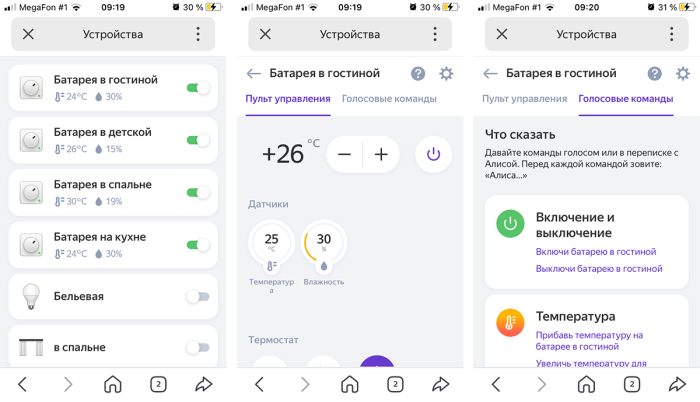Настройка работы с Яндекс.Алиса: различия между версиями
Перейти к навигации
Перейти к поиску
imported>Maria Tumilovich |
imported>Maria Tumilovich |
||
| Строка 2: | Строка 2: | ||
* Зарегистрируйтесь на сайте swiitch.ru | * Зарегистрируйтесь на сайте swiitch.ru | ||
* Выполните [[Первичная_настройка |первичную настройку]].<br> | * Выполните [[Первичная_настройка |первичную настройку]].<br> | ||
| − | * Установите специализированное приложение ''' | + | * Установите специализированное приложение '''«Умный дом»''' или универсальное приложение '''Яндекс'''.<br> |
| − | * В приложении | + | * В приложении «Умный дом» достаточно войти в свой аккаунт Яндекс, выбрать раздел «Устройства», в поисковой строке найти производителя Swiitch и нажать «привязать к Яндексу».<br> |
* В приложении Яндекс перейдите в раздел Сервисы > Устройства > «Добавить устройство», далее – «Другое устройство», выберите из списка производителя Swiitch и нажмите «Привязать к Яндексу», указав данные (логин и пароль) вашей регистрации на swiitch.ru. Далее подтвердите доступ.<br> | * В приложении Яндекс перейдите в раздел Сервисы > Устройства > «Добавить устройство», далее – «Другое устройство», выберите из списка производителя Swiitch и нажмите «Привязать к Яндексу», указав данные (логин и пароль) вашей регистрации на swiitch.ru. Далее подтвердите доступ.<br> | ||
| − | * Все устройства Swiitch добавятся в приложение. Теперь ими можно управлять, используя приложение, а также с помощью голосовых команд Алисе. Как формулировать команды смотрите в разделе '''«голосовые команды»''' каждого устройства. Также, если к вашему устройству привязаны '''датчики''', в приложении Яндекс будут отображаться соответствующие данные – температура, влажность, потребление электроэнергии и т. д. В приложении | + | * Все устройства Swiitch добавятся в приложение. Теперь ими можно управлять, используя приложение, а также с помощью голосовых команд Алисе. Как формулировать команды смотрите в разделе '''«голосовые команды»''' каждого устройства. Также, если к вашему устройству привязаны '''датчики''', в приложении Яндекс будут отображаться соответствующие данные – температура, влажность, потребление электроэнергии и т. д. В приложении «Умный дом» можно создавать различные сценарии работы техники.<br><br> |
[[Файл: Yandex_app.png |700px|center|Управление техникой через приложение Яндекс и голосовые команды Алисе]]<br> | [[Файл: Yandex_app.png |700px|center|Управление техникой через приложение Яндекс и голосовые команды Алисе]]<br> | ||
Версия от 09:52, 19 августа 2022
Чтобы настроить управление техникой через голосового помощника Яндекс.Алиса, нужно выполнить следующие действия:
- Зарегистрируйтесь на сайте swiitch.ru
- Выполните первичную настройку.
- Установите специализированное приложение «Умный дом» или универсальное приложение Яндекс.
- В приложении «Умный дом» достаточно войти в свой аккаунт Яндекс, выбрать раздел «Устройства», в поисковой строке найти производителя Swiitch и нажать «привязать к Яндексу».
- В приложении Яндекс перейдите в раздел Сервисы > Устройства > «Добавить устройство», далее – «Другое устройство», выберите из списка производителя Swiitch и нажмите «Привязать к Яндексу», указав данные (логин и пароль) вашей регистрации на swiitch.ru. Далее подтвердите доступ.
- Все устройства Swiitch добавятся в приложение. Теперь ими можно управлять, используя приложение, а также с помощью голосовых команд Алисе. Как формулировать команды смотрите в разделе «голосовые команды» каждого устройства. Также, если к вашему устройству привязаны датчики, в приложении Яндекс будут отображаться соответствующие данные – температура, влажность, потребление электроэнергии и т. д. В приложении «Умный дом» можно создавать различные сценарии работы техники.